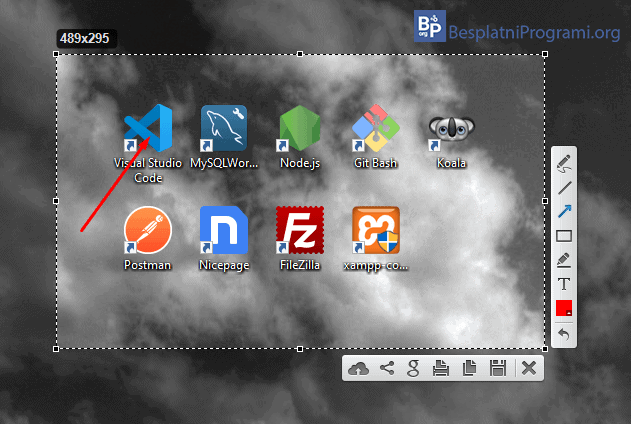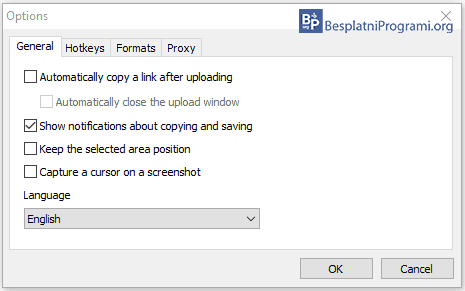Lightshot – najbrži način da napravite Screenshot i uredite napravljenu sliku

Svi se možemo složiti da su računari postali nezamenljiv deo modernog sveta, a sve više nas provodi značajan deo dana iza ekrana. Bilo da je zbog posla, online video igara ili bilo čega drugog, često nam je potrebno da napravimo sliku ekrana (screenshot).
Svaka moderna, a i većina starinskih tastatura ima dugme, Print Screen, specijalno rezervisano za slikanje ekrana. Jednostavnim pritiskom na ovo dugme, vaš ekran će biti uslikan, a vi tu sliku možete onda otvoriti u, recimo, Paint-u ili Photoshop-u i onda je uređivati do mile volje.
Međutim, postoji mnogo bolji i jednostavniji način da slikate ekran i uredite sliku brzo i pre nego što je uopšte sačuvate. Predstavljamo vam Lightshot, besplatan program za slikanje ekrana koji radi na Windows 7, 8, 10, Linux, macOS, kao i ekstenzija za Google Chrome.
Kako radi Lightshot?
Instalacija Lightshot-a je veoma jednostavna i program neće pokušati da vam uvali nikakve dodatne programe, pa možete jednostavno samo da isklikćete Next. Kada završite sa instalacijom i pokrenete program, njegova ikonica će se pojaviti u System Tray-u (donji desni ugao ekrana, pored sata).
Ono što je interesantno je da Lightshot nema programski meni, već kada kliknete na njegovu ikonicu započećete sa izradom screenshot-a. Ovo, naravno, možete da uradite i pritiskom na Print Screen dugme na tastaturi, a ovu prečicu možete da promenite u podešavanjima.
Primetili ste na nismo rekli da će se screenshot napraviti, već da će se samo započeti sa pravljenjem screenshot-a. To je zato što kada kliknete na ikonicu programa ili pritisnete prečicu na tastaturi, vaš ekran će se zatamniti, a vi onda treba da mišem izaberete koji deo ekrana treba biti “uhvaćen” u screenshot. Veoma zgodna opcija kada želite da slikate samo deo, što je pa našem iskustvu u većini slučajeva. Ukoliko vam je potrebno da slikate ceo ekran, jednostavno mišem oznaćite ceo ekran.
Kada odaberete koji deo ekrana želite da slikate tada dolazi ono najbolje što nam Lightshot donosi. Naime, pojaviće se meni koji nam nudi nekoliko izuzetno korisnih opcija za uređivanje slike. Ovde imamo olovku pomoću koje možemo slobodno da crtamo, a takođe imamo i opciju da ukucamo tekst pomoću tastature, možemo da označimo, podvučemo ili uokvirimo nešto na slici i opcija koja nam se najviše sviđa, da napravimo strelicu koja pokazuje na određeni deo slike. Za sve ove opcije možemo slobodno da izaberemo bilo koji boju.
Kada završimo sa uređivanjem slike, fajl možemo da sačuvamo na svom računaru, ali i da ga podelimo na društvenom mrežama, na Google Drive ili da ga pošaljemo na štampanje i sve to u samo par klikova direktno iz ovog menija.
Zaključak
Lightshot je jedan od najboljih programa za pravljenje screenshot-ova i apsolutno dobija našu preporuku. Ukoliko vam je potreban kvalitetan program za slikanje ekrana od ovoga ćete teško pronaći bolje.
Platforma:
Windows 7, 8, 10, Linux, macOS i ekstenzija za Google Chrome

Ocenite:
Šerujte:
na Facebook
na LinkedIn
na Twitter
Pošaljite:
na Viber
na WhatsApp
na Telegram
na Messenger
![]() na Mejl
na Mejl